- Možete naići na Sigurnosno upozorenje Entitlement.diagnostics.office.com zbog nevažeće sigurnosne potvrde ili netočnog datuma i vremena isteka.
- Klikom na Da na promptu zaobići ćete sigurnosno upozorenje, ali ako kliknete na Ne, operacija neće uspjeti.
- Konfiguriranje značajke automatskog otkrivanja ili instaliranje važećeg SSL certifikata može pomoći u ispravljanju pogreške Outlook certifikata.
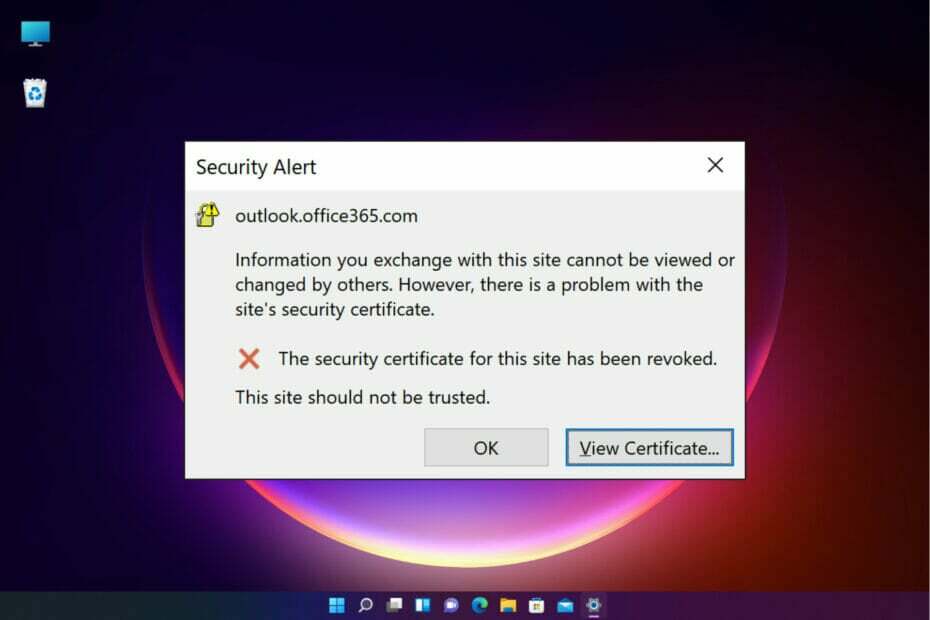
- Upravljajte SVIM svojim porukama e-pošte u jednoj pristigloj pošti
- Jednostavne za integraciju popularnih aplikacija (Facebook, Todoist, LinkedIn, Dropbox, itd.)
- Pristupite svim svojim kontaktima iz jednog okruženja
- Riješite se pogrešaka i izgubljenih podataka e-pošte
E-pošta je jednostavno i lijepo
Pokušavate li otvoriti Outlook u Office 365 i nailazite na pravo.dijagnostika.office.compogreška certifikata?
Problem se također može pojaviti kada pokušate stvoriti novi profil ili dok Outlook klijent radi.
Iako bi za to mogli biti različiti razlozi Outlook se neće otvoriti, također se može pojaviti kada je stari naziv domene još uvijek nepromijenjen ili zbog pogrešnog imena hosta.
Srećom, postoji nekoliko rješenja koja vam mogu pomoći da popravite pogrešku entitlement.diagnostics.office.com za korisnike u vašoj organizaciji.
Prije nego što prijeđemo na rješenja, shvatimo što su dijagnostički podaci u Office 365.
Što su dijagnostički podaci u Office 365?
Microsoft prikuplja dijagnostičke podatke dok koristite Office 365 i OneDrive kako bi vaša aplikacija bila sigurna i poboljšala njezinu izvedbu. U isto vrijeme nudi personaliziranije iskustvo.
Prikupljanje nekih podataka ključno je za pravilno funkcioniranje Office 365 proizvoda. Ali ne dopušta vam da potpuno onemogućite praćenje.
Podaci ne uključuju vaše ime, e-poštu ili bilo koje druge informacije koje nisu povezane s Office 365 ili OneDrive. Štoviše, to ne utječe ni na vašu sposobnost korištenja softvera.
Dobra stvar je da Microsoft 365 omogućuje vam kontrolu dijagnostičkih podataka za Windows. To vam pomaže da pregledate i provjerite svoje postavke privatnosti izravno iz bilo koje aplikacije Office 365.
Ne ustručavajte se pročitati često postavljana pitanja u odjeljku Privatnost računa kako biste saznali više o prikupljanju podataka sustava Office. Zatim možete omogućiti ili onemogućiti postavke.
Osim toga, možete posjetiti i stranicu Microsoftove podrške kako biste saznali više o tome Dijagnostički podaci i kako pristupiti i odabrati postavke dijagnostičkih podataka.
Pogreška entitlement.diagnostics.office.com vrsta je potrebnih dijagnostičkih podataka. Provjerava ovlaštenje aplikacije Office 365 koju koristite.
Dakle, kada certifikat nedostaje, nailazite na pogrešku. Ako se pitate kako popraviti pogrešku Outlook certifikata, slijedite metode u nastavku.
Kako se riješiti pogrešaka certifikata u Officeu?
1. Provjerite naziv certifikata
- Odaberi Pogledajte certifikat na pogrešku sigurnosnog certifikata Outlook.
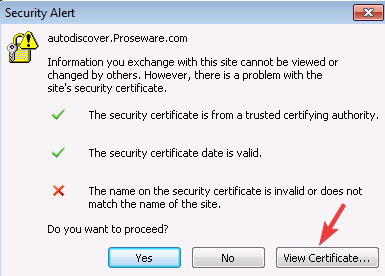
- Kliknite na Izdano na Ime i provjerite odgovara li naziv na certifikatu onom na poslužitelju e-pošte.
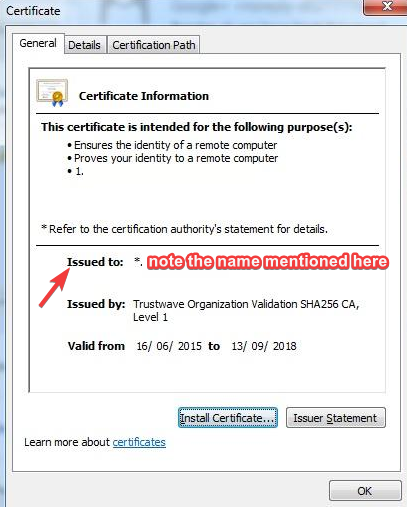
- Ako se nazivi certifikata ne podudaraju, promijenite naziv i zatim ponovno pokrenite Outlook.
Ali ako certifikat ima različite nazive, možete isprobati svaki naziv hosta. Ako nijedan od njih nije ispravan, nabavite ispravan poslužitelj e-pošte od svog davatelja internetskih usluga.
Nakon što uspješno potvrdite naziv certifikata, pogreška certifikata entitlement.diagnostics.office.com se više ne bi trebala pojaviti.
2. Promijenite odlazni SMTP port
- Pokrenite Outlook aplikaciju i kliknite na Datoteka tab.
- Odaberi Info karticu, a zatim kliknite na Postavke računa na desno.
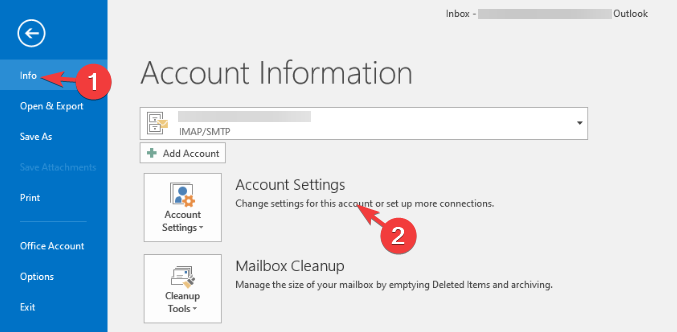
- U Postavke računa prozor, ispod e-mail karticu, odaberite svoj račun e-pošte i pritisnite Promijeniti.

- Zatim kliknite na Više opcija i odaberiteKartica Napredno.
- Evo, promijenite Odlazni poslužitelj (SMTP) port i pritisnite u redu da biste spremili promjene.
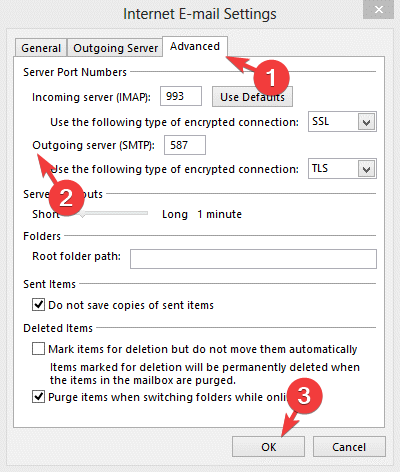
Ako davatelj internetskih usluga blokira odlazni SMTP port, možete naići na pogrešku Outlook sigurnosnog certifikata.
Stoga promjena poslužitelja s blokiranog porta na neki drugi port može pomoći u rješavanju ovog problema.
- POPRAVAK: Postoji problem sa sigurnosnim certifikatom web-mjesta
- Popravak: Outlook pogreška 0x800ccc0f u sustavu Windows 10/11
- Kako instalirati korijenske certifikate sustava Windows 10/11 [LAKI KORACI]
- Potpuni popravak: Ovaj poslužitelj nije mogao dokazati odakle je njegov sigurnosni certifikat
3. Koristite naziv domene svog hostinga kao poslužitelja e-pošte
Savjet stručnjaka: Neki problemi s računalom teško se rješavaju, pogotovo kada su u pitanju oštećena spremišta ili nedostajuće Windows datoteke. Ako imate problema s ispravljanjem pogreške, vaš sustav je možda djelomično pokvaren. Preporučujemo da instalirate Restoro, alat koji će skenirati vaš stroj i utvrditi u čemu je greška.
Kliknite ovdje za preuzimanje i početak popravljanja.
Davatelji usluga hostinga upravljaju velikim brojem domena. Stoga, u slučaju dijeljenog hostinga, pružaju isti poslužitelj korisnicima za različite domene.
To znači da davatelj hostinga ne obnavlja SSL certifikat za svaku domenu.
Koriste samo certifikat naziva domene. Stoga pokreće sigurnosno upozorenje entitlement.diagnostics.office.com.
Stoga je preporučljivo koristiti naziv domene hosting tvrtke, a ne naziv domene poslužitelja e-pošte.
Potvrda sigurnosnog upozorenja Outlooka stalno se pojavljuje
Mnogi krajnji korisnici u organizaciji primaju sigurnosni skočni prozor s porukom upozorenja o certifikatu dok pokušavaju otvoriti Outlook.
Greška glasi naziv na sigurnosnom certifikatu je nevažeći nakon instalacije Exchange Servera 2016.
Još jedna greška na koju možete naići je Sigurnosni certifikat izdala je tvrtka kojoj niste odlučili vjerovati.
Kada instalirate Exchange Server 2016 u Active Directory, on također postavlja točku povezivanja usluge (SCP) za uslugu automatskog otkrivanja.
Autodiscover koriste klijenti e-pošte za praćenje i prikupljanje podataka povezanih s poštanskim sandučićima i uslugama razmjene.
Ponekad značajka automatskog otkrivanja može prestati raditi ako su DNS zapisi pogrešno konfigurirani. Tada možete naići na pogrešku certifikata Autodiscover u Outlooku.
Možete posjetiti Microsoftova stranica za podrškuznati više o tome Naziv na sigurnosnom certifikatu je nevažeći pogreška.
Alternativno, možete instalirati važeći SSL certifikat i provjeriti pomaže li to riješiti problem. Možete slijediti naš detaljni vodič o tome kako instalirati certifikate i popravi pogreške certifikata e-pošte.
Druga je mogućnost da pokušate povezati svoju adresu e-pošte s drugim klijentom e-pošte. Preporučujemo da probate Mailbird, koji automatski otkriva odlazni poslužitelj koji koristi vaša adresa.
Podržava IMAP, POP, SMTP koji su najčešći tipovi Outlook poslužitelja. Ova usluga klijenta e-pošte vrlo je pouzdana i jednostavna za korištenje. Ako odaberete ovu opciju, imat ćete gladak prijelaz.
Samo trebate preuzeti aplikaciju i prijaviti se na svoju e-poštu sa svojim vjerodajnicama. Mailbird daje pristup moćnom filtriranju e-pošte, mogućnostima zakazivanja i drugim sličnim alatima koji vas čine produktivnijim i organiziranijim.
⇒ Nabavite Mailbird
Ali ako se upozorenje o sigurnosnom certifikatu Outlooka nastavi pojavljivati na Office 365, obavijestite nas u okviru za komentare u nastavku i pokušat ćemo pronaći rješenje.
 Još uvijek imate problema?Popravite ih ovim alatom:
Još uvijek imate problema?Popravite ih ovim alatom:
- Preuzmite ovaj alat za popravak računala ocjenjeno Sjajno na TrustPilot.com (preuzimanje počinje na ovoj stranici).
- Klik Započni skeniranje kako biste pronašli probleme sa sustavom Windows koji bi mogli uzrokovati probleme s računalom.
- Klik Popravi sve za rješavanje problema s patentiranim tehnologijama (Ekskluzivni popust za naše čitatelje).
Restoro je preuzeo 0 čitatelji ovog mjeseca.


